出力プリンタ設定ダイアログで登録プリンタが認識されない場合

出力プリンタの設定でRasterLink7の登録プリンタが見つからない場合、下記の項目を確認してください。
STEP1:RasterLink7と関連ソフトウェアがインストールされているか確認する
RasterLink7と関連ソフトウェアがインストールされているか確認してください。
インストールの状態はWindowsPCの[設定] - [アプリ] - [アプリと機能]から確認ができます。
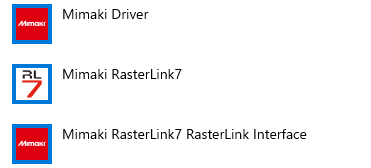
No. | ソフトウェア | バージョン |
|---|---|---|
1 | Mimaki Driver | Ver. 5.9.16以降 |
2 | RasterLink7 | Ver. 3.3.3以降 |
3 | RasterLink Interface | Ver. 1.0以降 |
インストールされていないソフトウェアがある場合は、インストールを実施してください。

- ご使用のプリンタがUJV300DTFの場合は、「Simple Create UJV300DTF-75 印刷ガイド」をご覧ください。
STEP2:RasterLink7が起動しているか確認する
RasterLink7が起動していない場合は起動してください。
STEP3:IPアドレスのサブネットが同じになっているかを確認する
RasterLink7がインストールされているPCと、Simple CreateがインストールされているWindows PC / Mac PC またはスマートフォン/タブレットのIPアドレスのサブネットが同じになっていることを確認してください。
各OSでは以下の場所で設定の確認や変更ができます。
- Windows:[設定] の[ネットワークとインターネット]
- MacPC:[システム設定] の[ネットワーク]
- iOS:[設定]の[Wi-Fi]
- Android:[設定]の[ネットワークとインターネット]
STEP4:ファイアーウォール設定の確認と変更をする
RasterLink7とSimple Createが正常に通信できない場合、RasterLink7がインストールされているPCの通信がファイヤーウォールの設定でブロックされている可能性があります。
ファイアーウォール設定の確認と変更方法は以下になります。
- タスクバーのスタートメニューの横にある検索ボックスに、"コントロールパネル"と入力し、結果の一覧から[コントロールパネル]を選択します。

- [システムとセキュリティ] – [Windows Defender ファイアウォール]を選択します。
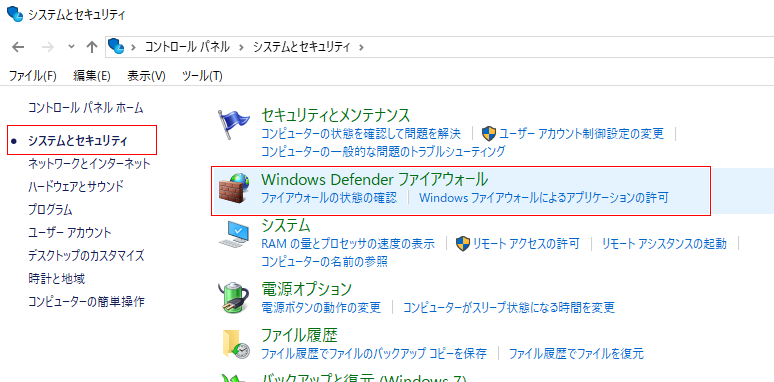
- 左のメニューから[詳細設定]をクリックします。
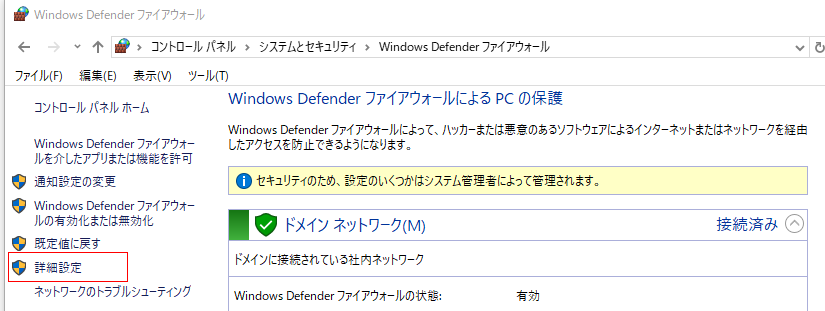
- [セキュリティが強化されたWindows Defenderファイアウォール]ダイアログの[受信の規則]をクリックします。
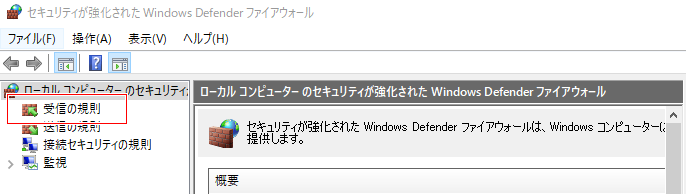
- RLIfWebService.exeの設定を探し、右クリックで[プロパティ]をクリックします。
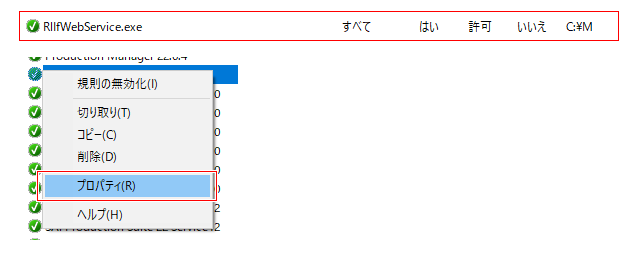
- [全般]タブの[操作]で、[接続を許可する]を選択します。
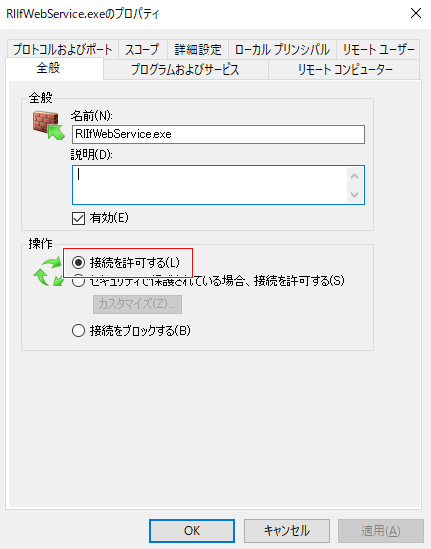
- [詳細設定]タブの[プロファイル]で、[ドメイン]、[プライベート]、[パブリック]すべてのチェックをオンにし、[OK]をクリックします。
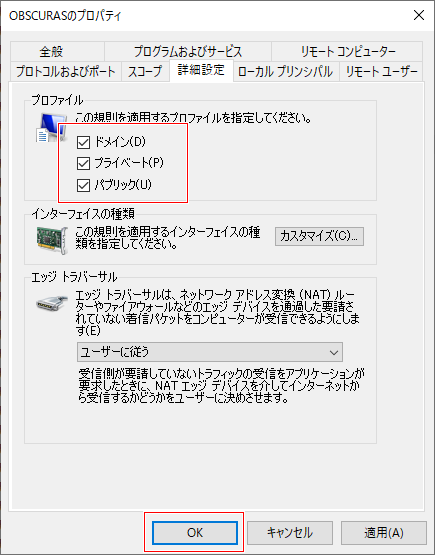
- 右上の×をクリックしてダイアログを閉じます。


